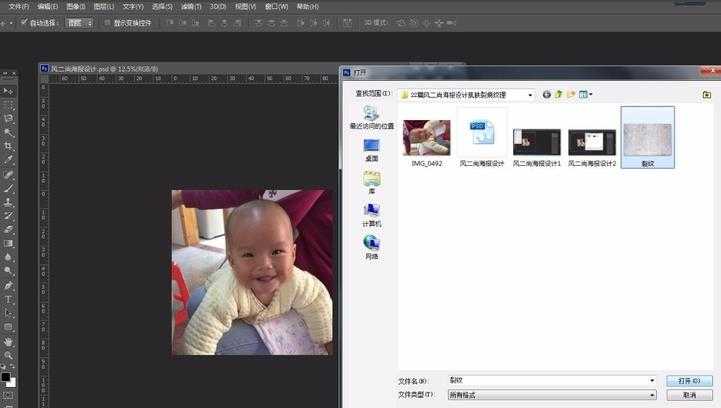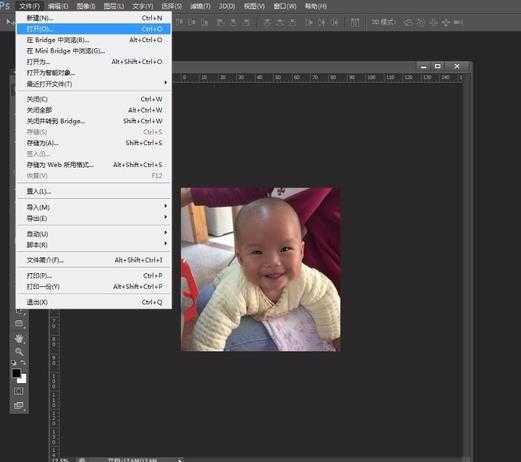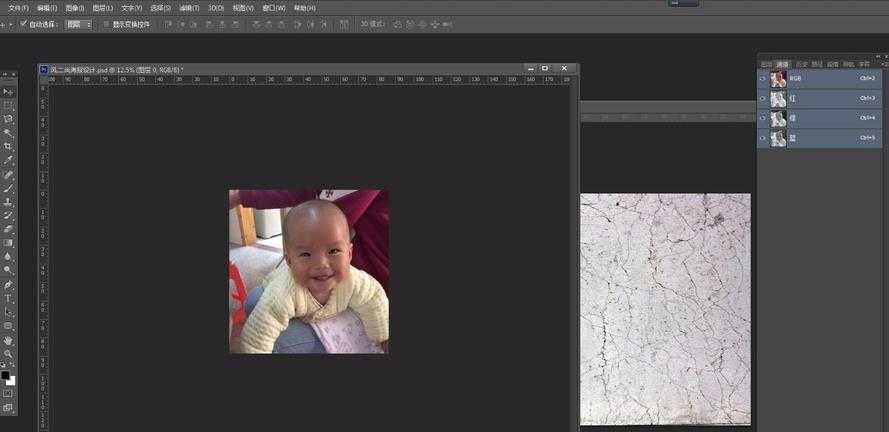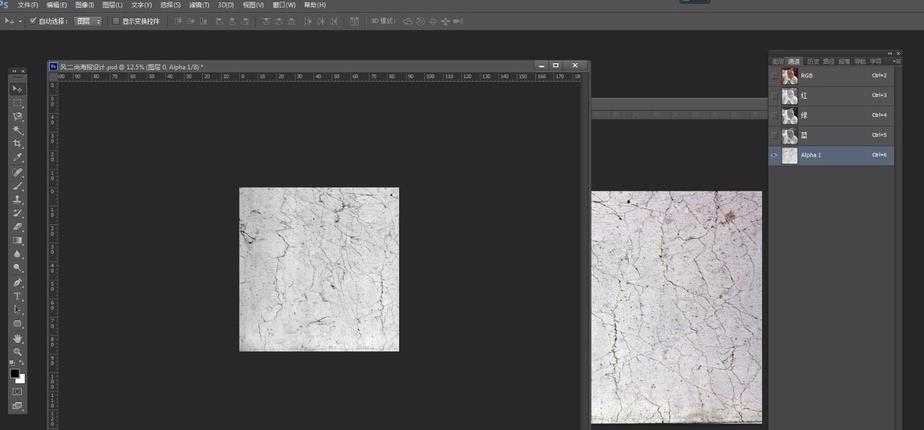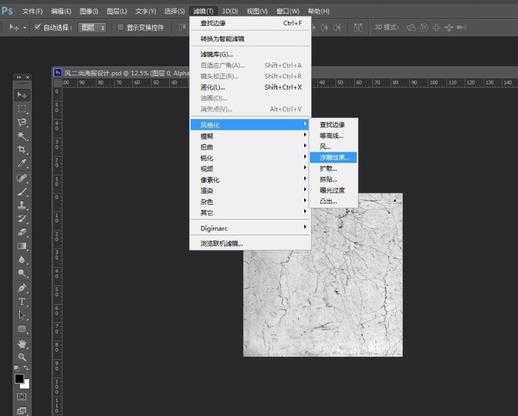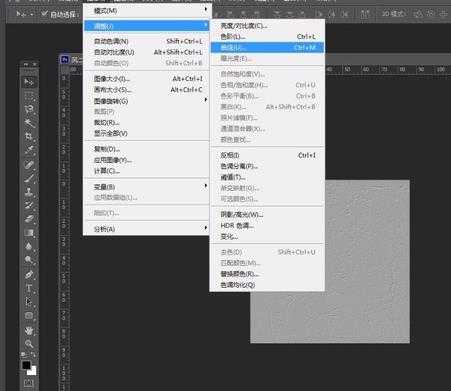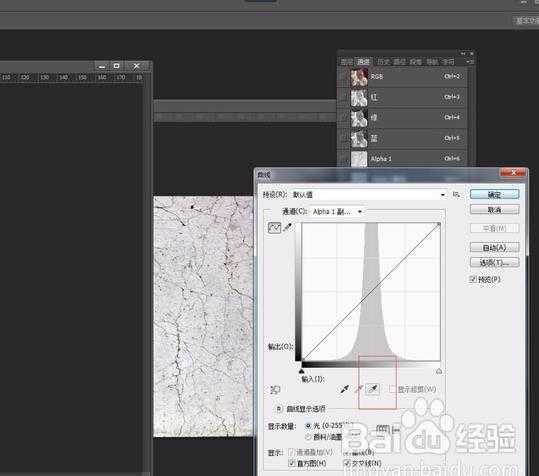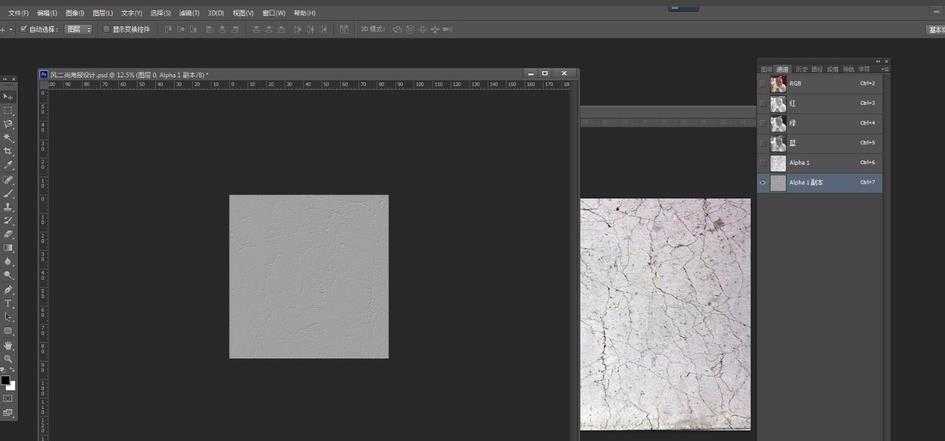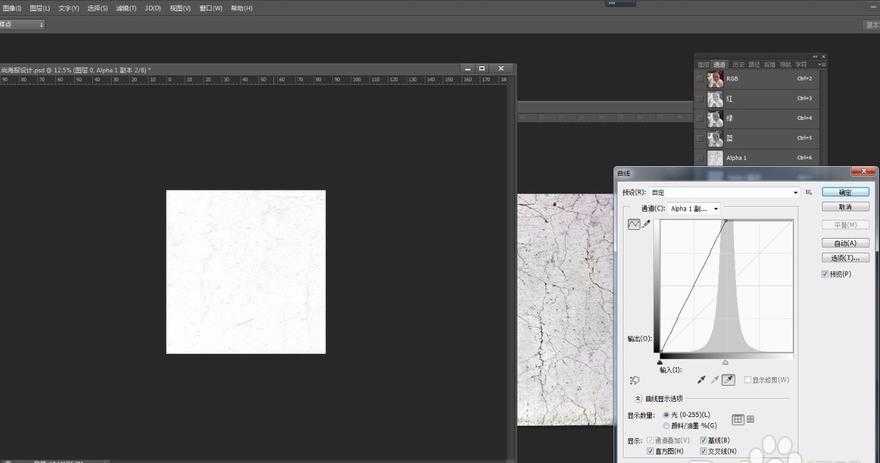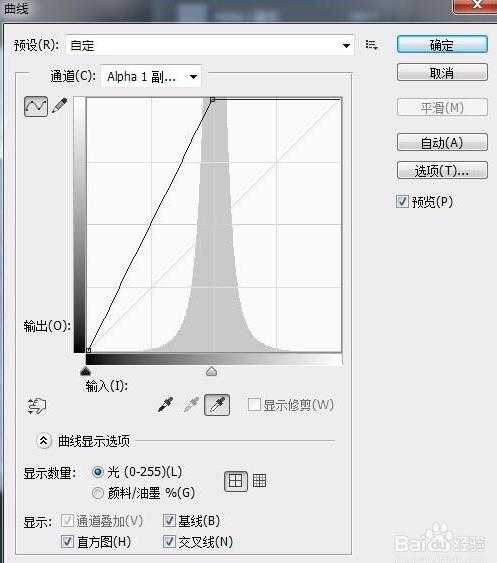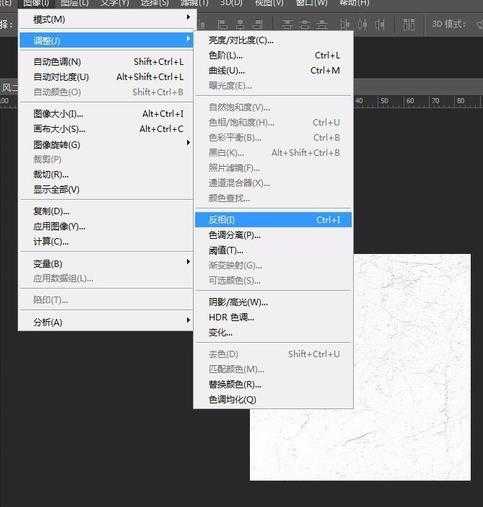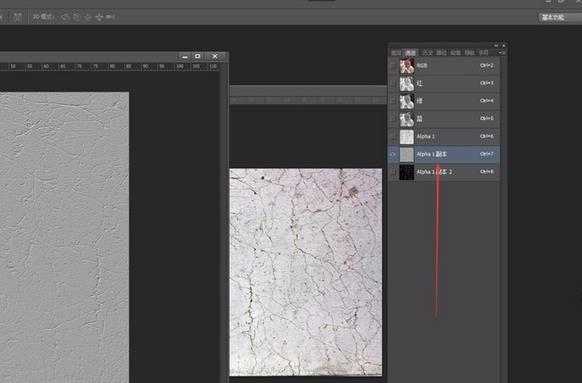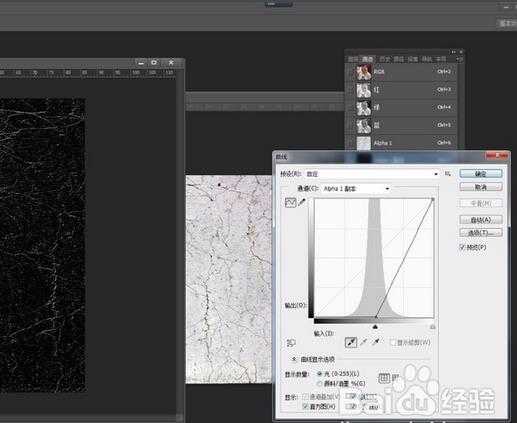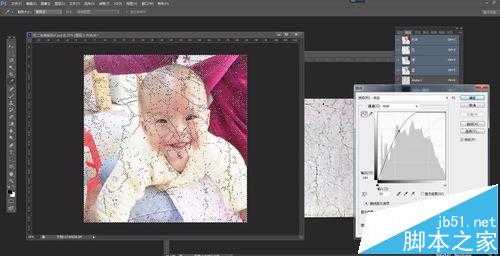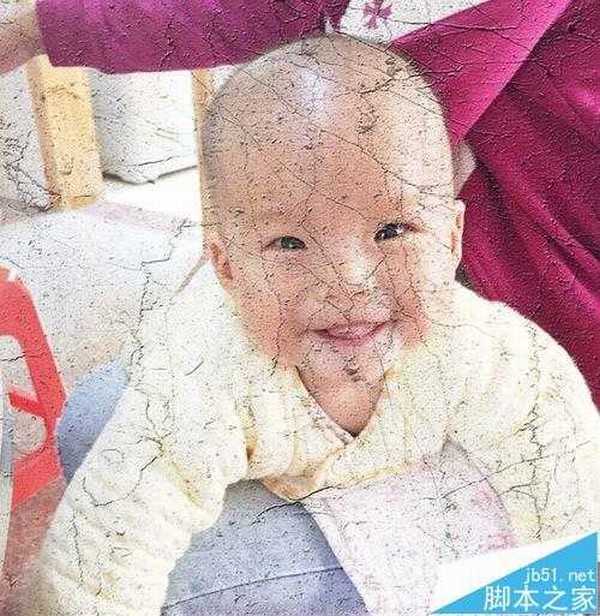主要运用通道和曲线命令,制作出一幅”破碎裂痕效果”具体的制作方法,希望能够让大家掌握其中的技巧
- 软件名称:
- Adobe Photoshop 8.0 中文完整绿色版
- 软件大小:
- 150.1MB
- 更新时间:
- 2015-11-04立即下载
两张素材图
1、执行【文件】打开命令,打开素材照片,以及裂纹的照片。如图所示
2、按【CTRL】键 ,单击裂纹,图层的缩览窗口,载入图形外轮廓选区,按ctrl+C组合键,复制选区图形,并选择,怡米粒照片窗口,,在【通道】面板上新建 Alpha1通道,按crtl+v组合键,在通道中粘贴复制的图形。如图所示。
3、按ctrl+D组合键,取消选区,并按ctrl+t键,调整图形的大小如图所示。按Enter键确定.
4、 拖动Alpha1通道到【创建新道通道】按钮上,创建Alpha1副本,通道,并执行【滤镜】【风格化】【浮雕效果】命令,打开【浮雕效果】对话框,设置参数如图所示
5、拖动Alpha1副本通道到【创建新通道】按钮上,创建Alpha1副本2通道,执行【图像】【调整】【曲线】命令,打开【曲线】对话框,在对话框选择【设置白场】吸管,在文件窗口中单击“灰色”区域,此时对话框中的“曲线”如图所示
6、执行【图像】【调整 】【反相】命令,反转图像颜色如图所示,
7、选择Alpha1副本通道,执行【图像】【调整】【曲线】命令,打开曲线对话框,在对话框中选择【设置黑场】吸管,在文件窗口中单击“灰色”区域,此时对话框中的“曲线”如图所示
8、单击【RGB】通道,按【ctrl】键,单击【Alpha1】通道的缩览窗口,载入通道的选区,并执行【图像】【调整】【曲线】命令,打开【曲线】对话框,在对话框中调整曲线如图所示。
9、调整【曲线】命令后的效果,如图所示,并按【ctrl+d】组合键取消选区。调整【曲线】命令后的效果如图所示。
10、用同样的方法,按【ctrl】键,单击【Alpha1 副本】通道的缩览窗口,载入通道的选区,并执行【图像】【调整】【曲线】命令,打开【曲线】对话框,在对话框中调整【曲线】如图所示。
11、按【ctrl+d】组合键取消选区,调整【曲线】命令后的效果如图所示。用同样的方法,按【ctrl】键,单击【Alpha1 副本2】通道的缩览窗口,载入通道的选区,并执行【图像】【调整】【曲线】命令,打开【曲线】对话框,在对话框中调整【曲线】如图所示。
12、按【ctrl+d】组合键取消选区,调整【曲线】命令后的效果如图所示。
相关推荐:
ps两张图片怎么合成做曝光效果?
photoshop怎么制作新年福字贴纸?
ps怎么制作一个四色的水果拼盘图片?
ps,照片,裂纹
免责声明:本站文章均来自网站采集或用户投稿,网站不提供任何软件下载或自行开发的软件! 如有用户或公司发现本站内容信息存在侵权行为,请邮件告知! 858582#qq.com
稳了!魔兽国服回归的3条重磅消息!官宣时间再确认!
昨天有一位朋友在大神群里分享,自己亚服账号被封号之后居然弹出了国服的封号信息对话框。
这里面让他访问的是一个国服的战网网址,com.cn和后面的zh都非常明白地表明这就是国服战网。
而他在复制这个网址并且进行登录之后,确实是网易的网址,也就是我们熟悉的停服之后国服发布的暴雪游戏产品运营到期开放退款的说明。这是一件比较奇怪的事情,因为以前都没有出现这样的情况,现在突然提示跳转到国服战网的网址,是不是说明了简体中文客户端已经开始进行更新了呢?
更新日志
- 黄乙玲1999-无字的情批[台湾首版][WAV+CUE]
- 何超仪.1996-何家淑女(EP)【华星】【WAV+CUE】
- 娃娃.1995-随风【滚石】【WAV+CUE】
- 林俊吉.2007-林俊吉【美华影音】【WAV+CUE】
- 梁静茹《勇气》滚石首版[WAV+CUE][1.1G]
- 刘若英《听说》[WAV+CUE][1.1G]
- 林忆莲《不如重新开始》 24K金 MQA 2022 再版[1.1G]
- 曾庆瑜1991-女人主意[派森][WAV+CUE]
- 江智民2024-《写给海洋HQ》头版限量编号[WAV+CUE]
- 谭咏麟2024《暴风女神Lorelei》头版限量编号MQA-UHQCD[WAV+CUE]
- 群星.2003-滚石黄金十年系列33CD【滚石】【WAV+CUE】
- 萧亚轩.2008-3面夏娃【维京】【WAV+CUE】
- 唐娜.1989-那年情人节好冷【喜玛拉雅】【WAV+CUE】
- 赵传《赵传奇》 滚石SACD系列 SACD限量版[ISO][1.1G]
- 黄龄《痒》天韵文化[WAV+CUE][1G]